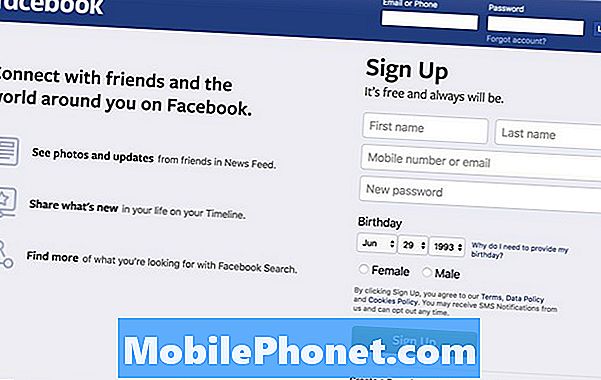Contente
- Problema 1: Galaxy Note 4 travado na tela de falha de atualização de software, não inicializa normalmente
- Problema 2: a tela do Galaxy Note 4 está preta, não liga
- Problema 3: o Galaxy Note 4 desliga quando o nível da bateria está baixo, a tela fica preta por conta própria
Se há um problema perene que pode atormentar os smartphones hoje, são os problemas de atualização. Já publicamos inúmeros artigos sobre como corrigir esse problema, mas muitos usuários do Android # GalaxyNote4 ainda estão relatando os mesmos problemas relacionados à atualização ou semelhantes, então esperamos que esta postagem ajude alguns deles.
Problema 1: Galaxy Note 4 travado na tela de falha de atualização de software, não inicializa normalmente
Ei pessoal. Tentei atualizar meu software no computador. A propósito, este é o telefone desbloqueado da Verizon que está rodando na T-Mobile. Portanto, ele nunca fez sua própria atualização. Descobri que posso fazer isso no PC e tentei. Ele continuou atualizando, até que acabei no meio do caminho com uma tela preta dizendo Falha na atualização do software. E que tenho que usar o Verizon Software Repair Assistant para repará-lo e concluir a atualização. MAS, não, o computador não vê mais o telefone. a tela está presa com essa mensagem preta, você não pode entrar, sair, nada. Quando tiro a bateria e coloco de volta, aparece a mesma coisa, uma tela preta com esta mensagem. Alguma ideia do que fazer para trazer meu telefone de volta à vida? Obrigado. - Dusan
Solução: Olá, Dusan. Tente inicializar seu telefone para Modo de recuperação e veja se você pode corrigir o problema limpando a partição do cache e / ou fazendo uma redefinição de fábrica. O modo de recuperação é um ambiente de software diferente que funciona independentemente do Android. Para ver se você pode inicializar o dispositivo neste modo, siga estas etapas:
- Carregue o telefone por pelo menos 30 minutos.
- Pressione e segure o Casa e Aumentar o volume , pressione e segure as Poder chave.
- Quando o logotipo do Samsung Galaxy aparecer na tela, libere o Poder chave, mas continue segurando a Casa e Aumentar o volume chaves.
- Quando o logotipo do Android aparecer, você pode soltar as duas teclas e deixar o telefone assim por cerca de 30 a 60 segundos.
- Usando o Volume baixo , navegue pelas opções e destaque ‘limpar partição de cache’.
- Você também pode limpe a partição de cache ou faça um restauração de fábrica quando neste modo. Sugerimos que você tente limpar a partição do cache primeiro. Se isso não reiniciar o telefone de volta ao modo normal, então é hora de fazer uma redefinição de fábrica.
Agora, se o problema persistir e seu telefone continuar a falhar ao reiniciar normalmente, você pode tentar ver se inicializar no modo Download e atualizar o bootloader ajudará. Se você tiver outro computador, também pode tentar usá-lo para atualizar o bootloader. Isso garantirá que você elimine a chance de o primeiro computador ser o motivo do problema.
Agora, atualizar um bootloader é um processo complicado. Se não for feito corretamente, um procedimento de flashing pode complicar as coisas e até mesmo bloquear permanentemente seu dispositivo. As etapas que fornecemos a seguir têm como objetivo apenas demonstrar como fazer o reflash de um bootloader. As etapas exatas podem ser ligeiramente diferentes para o seu telefone, portanto, certifique-se de fazer uma pesquisa extra se decidir fazer este procedimento. Você também precisa instalar a versão certa do Odin em seu computador primeiro para fazer o reflash.
Abaixo estão as etapas típicas sobre como atualizar um bootloader Samsung:
- Procure o firmware correto para o modelo do seu telefone e faça o download. Certifique-se de selecionar o correto. Deve ser exatamente o mesmo firmware executado anteriormente no seu dispositivo. Presumimos que você liste a versão do firmware em algum lugar. Se você não reparou nisso antes, é possível que você escolha o errado. Como você deve saber agora, usar um firmware incorreto pode causar complicações, então boa sorte com isso.
- Digamos agora que você identificou o firmware correto. Em seguida, você deseja fazer o download para o seu computador. O arquivo de firmware deve conter vários arquivos, como AP_, BL_, CSC_, etc.
- Procure o arquivo que começa com um rótulo BL; este deve ser o arquivo bootloader correspondente para este firmware. Depois de identificar o arquivo bootloader, copie-o para a área de trabalho do seu computador ou para qualquer outra pasta que você possa acessar facilmente.
- Continue com o resto do procedimento de piscar usando o programa Odin.
- Em Odin, clique no Guia BL e certifique-se de usar o arquivo bootloader que você identificou anteriormente.
- Agora, certifique-se de que o status “Dispositivo adicionado” e sua “ID: caixa COM” ficaram azuis antes de clicar no botão INICIAR. Isso iniciará o flashing do bootloader do seu telefone.
- Reinicie o telefone assim que o procedimento for concluído.
Problema 2: a tela do Galaxy Note 4 está preta, não liga
Meu telefone tem uma tela preta. Apenas as luzes apagadas na parte inferior se acendem. O botão de aumentar e diminuir o volume funciona, mas não consigo atender ou abrir a tela. Tirei a bateria e limpei tudo, esperei 10 minutos antes de colocar a bateria de volta e nada aconteceu. Não foi derrubado ou molhado. O que posso tentar a seguir ?? - Michelle
Solução: Oi Michelle. O telefone está claramente ligado porque as luzes inferiores se acendem e a tela pode estar com defeito. Tente ver se você pode ligar a tela novamente em outros modos - modo de recuperação, modo de download, modo de segurança. Se continuar preto ou sem resposta, você deve enviá-lo para que a tela possa ser reparada ou substituída.
Para referência, abaixo estão as etapas sobre como reiniciar o telefone para modos alternativos (as etapas do modo de recuperação são fornecidas acima):
Inicialize no modo de download:
- Carregue o telefone por pelo menos 30 minutos.
- Pressione e segure as teclas Home e Diminuir volume e, a seguir, pressione e segure a tecla Power.
- Quando o logotipo do Samsung Galaxy aparecer na tela, solte a tecla Liga / Desliga, mas continue segurando as teclas Home e Diminuir volume.
- Aguarde até que a tela de download apareça.
Inicialize em modo de segurança:
- Carregue o telefone por pelo menos 30 minutos.
- Pressione e segure o botão Liga / Desliga.
- Assim que o logotipo do Samsung Galaxy aparecer, solte a tecla Liga / Desliga e pressione e segure imediatamente o botão Diminuir Volume.
- Continue segurando o botão até que o telefone termine de reinicializar.
- Depois de ver o texto “Modo de segurança” no canto inferior esquerdo da tela, solte o botão Diminuir volume.
Se você conseguir ligar a tela em qualquer um desses modos, isso significa que pode haver uma falha do Android impedindo-o de funcionar normalmente. Certifique-se de fazer uma redefinição de fábrica por meio do modo de recuperação para corrigir o problema.
Problema 3: o Galaxy Note 4 desliga quando o nível da bateria está baixo, a tela fica preta por conta própria
Oi. Meu Note 4 pode cair para 24 - 30% e será desligado. Às vezes, quando ele desliga nessa porcentagem, ele tenta ligar e desligar novamente. Eu tentei o soft reset e também troquei a bateria uma vez. Meu telefone está cuidado, sem danos causados pela água. Tem todas as atualizações instaladas. Exceto o que acabei de receber hoje. O que estou questionando porque o Google mostra que essa atualização foi lançada em outubro de 2016. Esta nova atualização é MMB29M.n910vvru2cpd1.
Além disso, outro grande problema aconteceu enquanto eu digitava isso para você. Minha tela congela e depois fica preta. Depois de esperar 30 segundos, a tela volta a funcionar. Em seguida, tenho que digitar minha senha como se o telefone realmente tivesse desligado e reiniciado (mas não reiniciou). Qualquer informação adicional que você precise não hesite em contactar-me. Obrigado. - Mark
Solução: Olá Mark. Primeiro, você precisa atualizar o cache do sistema, limpando a partição do cache (etapas fornecidas acima). Isso é especialmente importante porque você acha que o problema começou após uma atualização.
Em segundo lugar, como você parece ter um problema de bateria, também precisa tentar a recalibração da bateria. Isso pode ser feito facilmente, então se você ainda não experimentou, aqui estão as etapas para fazer:
- Drene a bateria para 0% usando o telefone. Você pode jogar ou fazer sua rotina normal para conseguir isso. Porém, para fazer isso mais rápido, recomendamos que você use aplicativos que requeiram muitos recursos, como jogos gráficos pesados.
- Carregue o telefone sem ligá-lo novamente.
- Espere até que a bateria diga que está totalmente carregada a 100%.
- Espere uma hora antes de desconectar o telefone do carregador.
- Use o telefone até que a bateria atinja 0% por cento. O telefone deve desligar sozinho.
- Recarregue o telefone a 100%, aguarde uma hora antes de desconectá-lo novamente.
- A bateria agora deve ser recalibrada. Observe como funciona o telefone.
Se os dois procedimentos não ajudarem a corrigir seu problema, não hesite em fazer uma redefinição de fábrica. Isso garantirá que você retorne todas as configurações do Android e do aplicativo pré-instalado ao seu estado de funcionamento conhecido padrão. Se o problema for devido a uma falha do sistema operacional desenvolvida após a atualização mais recente, a redefinição de fábrica deve eliminá-lo.